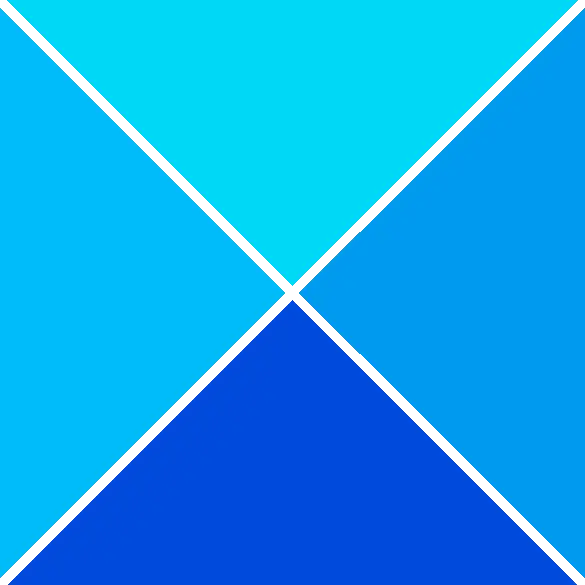הנה מדריך מלא כיצד לתקן קוד שגיאת Steam E8 במחשב Windows. למרות ש-Steam ידועה בחוויות ללא טרחה, היא אינה נטולת שגיאות לחלוטין. מקרה אחד כזה הוא שבו חלק מהמשתמשים דיווחו שנתקלו בקוד השגיאה E8 בעת הכניסה למפעיל ובעת השקת משחק. זה נובע בדרך כלל מחיבור רשת לקוי, חסימת אנטי-וירוס או חומת אש וכו'. במאמר זה, נדון בסיבות ובפתרונות שלהן בפירוט כדי לפתור שגיאה זו.

תקן את קוד שגיאת Steam E8 במחשב Windows
אם קוד שגיאת Steam E8 ממשיך להופיע במחשב Windows, בצע את הפתרונות המוזכרים להלן:
- בדוק את החיבור לאינטרנט
- שנה סיסמת Steam
- שנה את שדה היעד בקיצור הדרך של Steam
- הפעל את Steam כמנהל מערכת
- ודא את תקינות קבצי המשחק
- אפשר להזרים דרך חומת האש
- מחק הורדת Steam ומטמון דפדפן אינטרנט
- השבת את חיבור ה-VPN ו-Proxy
- התקן מחדש את Steam
בואו נתחיל בזה.
כיצד לבחור את כל אנשי הקשר
1] בדוק את חיבור האינטרנט
לקוח ה-Steam יכול גם להיכשל בחיבור לשרתים כאשר הוא חווה חיבור אינטרנט גרוע ויציג את קוד השגיאה E8. לפיכך, מומלץ לבדוק את רוחב הפס האינטרנט באמצעות כל בודקים בחינם , ולאחר מכן לנקוט באמצעים הדרושים כגון הפעלה מחדש של המחשב האישי והנתב. עם זאת, אם ההפעלה מחדש של המחשב והנתב לא הועילה, הפעל את פותר הבעיות של מתאם הרשת, והנה כך:
- הקש על מקש Windows + I כדי לפתוח הגדרות .
- גלול למטה ולחץ על פתרון בעיות > פותרי בעיות אחרים .
- לחץ על לָרוּץ ליד מתאם הרשת ופעל לפי ההוראות שעל המסך.
כעת, הפעל את Steam וראה אם קוד השגיאה E8 עדיין עוצר את האפליקציה או לא.
2] שנה את סיסמת Steam
שינוי סיסמת ה-Steam שלך אולי לא נראה כמו פתרון מתאים, אבל מה ששינוי האישורים עושה הוא שהוא מתקן את הגדרות הכניסה שלך ופותר את הבעיה. הבה נעשה את אותו הדבר גם במקרה שלנו. בצע את השלבים המוזכרים להלן כדי לעשות את אותו הדבר.
- לך ל קִיטוֹר.
- במסך הכניסה, לחץ על לא ניתן להיכנס.
- לחץ על שכחתי את השם או הסיסמה שלי לחשבון Steam.
- עקוב אחר ההוראות שעל המסך כדי לשנות את סיסמת Steam.
לאחר שינוי הסיסמה, היכנס לחשבון שלך ובתקווה שהבעיה שלך תיפתר.
3] שנה את שדה היעד בקיצור הדרך של Steam
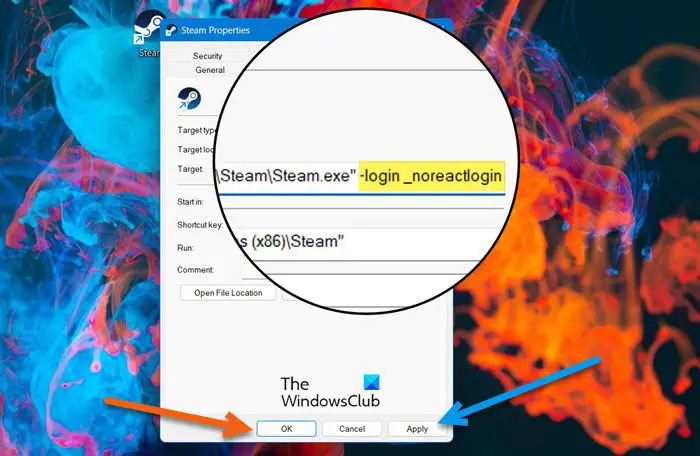
בשלב הבא, אנו הולכים לשנות את שדה היעד בקיצור הדרך של Steam כדי לפתור את בעיית הכניסה. כדי לעשות את אותו הדבר, בצע את השלבים המוזכרים להלן.
- לחץ לחיצה ימנית על לקוח Steam.
- לחץ על מאפיינים.
- עבור אל תְאִימוּת לשונית ולאחר מכן הוסף -התחברות -noreactlogin לכתובת בשדה היעד (בדוק את צילום המסך כדי לדעת יותר).
- לחץ על החל > אוקיי.
לאחר שינוי שדה היעד, הפעל את Steam והתחבר.
4] הפעל את Steam כמנהל מערכת
הפעלת Steam כמנהל מערכת חייבת להיחשב כאחד הפתרונות שיש לעשות במקרה של קוד השגיאה E8. לחץ לחיצה ימנית על הסמל שלו ובחר הפעל כמנהל וראה אם זה עוזר בכל דרך.
5] אמת את תקינות קובצי המשחק
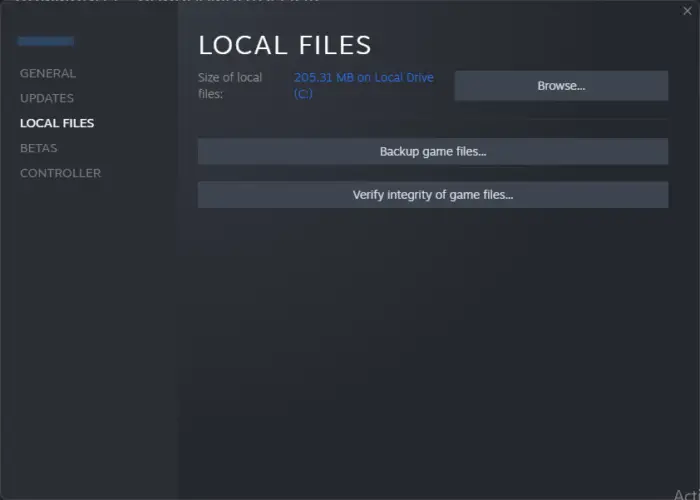
הרבה משתמשים התלוננו על כך שראו את השגיאה במשחקים ספציפיים, ובדרך כלל זה נובע מהאשמת קבצי המשחק. אנחנו הולכים להחליף אותם בחדשים דרך ה תכונת אימות שלמות ב-Steam , ובצע את השלבים המפורטים להלן כדי לעשות את אותו הדבר:
- ראשית, פתח את אפליקציית Steam ועבור אל LIBRARY.
- מרשימת המשחקים המותקנים שלך, לחץ לחיצה ימנית על משחק בעייתי ובחר את נכסים אפשרות מתפריט ההקשר.
- כעת, עבור ללשונית קבצים מקומיים ולחץ על ודא את תקינות קבצי המשחק לחצן כדי להתחיל לאמת ולתקן את קבצי המשחק הרעים.
אם קוד השגיאה E8 ממשיך להימשך, המשך לפתרון הבא.
אנא המתן בזמן קביעת התצורה של חלונות
6] אפשר ל-Steam דרך חומת האש
אחת המגמות הידועות בקרב קהילות משחקים היא תמיד להשבית את חומת האש או תוכנת אנטי-וירוס באופן זמני במקרה של קודי שגיאה כאלה. הסיבה לכך היא שאנטי-וירוסים וחומות אש גורמים לבעיות בהשקה או בהפעלה של משחקים שונים ו-Steam.
עם זאת, בהתחשב בכך שזהו צעד מסוכן, אנו ממליצים הוספת המשחק דרך חומת האש אם קוד השגיאה מופיע במשחקים מסוימים, והנה איך לעשות זאת:
- פתח את ה אבטחת Windows האפליקציה ולחץ על חומת אש והגנה על רשת אוֹפְּצִיָה.
- כעת, הקש על אפשר לאפליקציה דרך חומת האש אוֹפְּצִיָה .
- הקש על שינוי הגדרות לחצן, עבור אל רשימת האפליקציות והתכונות המותרות, ומצא את המשחקים.
- אם המשחקים לא מופיעים ברשימה, לחץ על אפשר אפליקציה אחרת > עיון ולאחר מכן הוסף ידנית את קובץ ההפעלה הראשי של המשחק. הם מאוחסנים בדרך כלל ב C:\Program Files (x86)\Steam\steamapps\common .
- לאחר מכן, סמן את תיבות הסימון המשויכות למשחקים והפעל את תיבות הסימון של רשתות ציבוריות ופרטיות.
7] מחק הורדת Steam ומטמון דפדפן אינטרנט
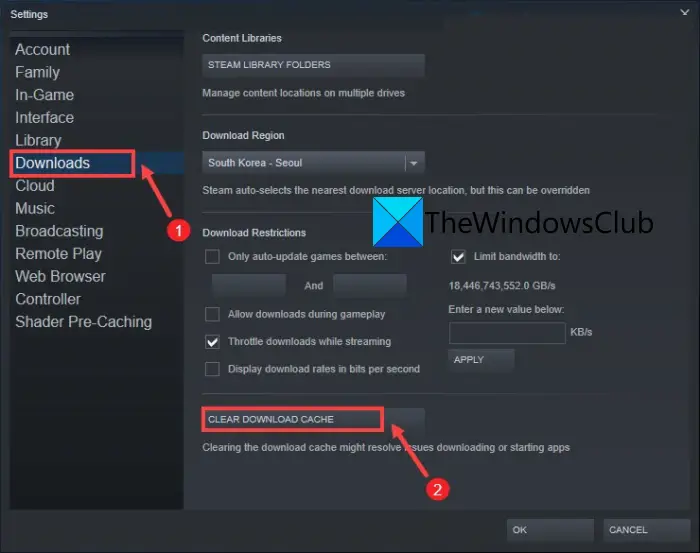
תגובת err_empty_
בהחלט ייתכן שההורדה של Steam כמו גם מטמון דפדפן האינטרנט עלולים להיפגם, אז מחק את ההורדה ואת המטמון של דפדפן האינטרנט ובדוק אם זה פותר את הבעיה.
להלן השלבים ל מחק את המטמון של Steam Download :
- הפעל את לקוח Steam.
- לִפְתוֹחַ הגדרות ובחר הורדות מהצד השמאלי.
- הקלק על ה נקה מטמון הורדה לַחְצָן.
- לחץ על אישור בתיבת האישור.
- הפעל מחדש את Steam והתחבר שוב ל-Steam.
עבור מטמון דפדפן אינטרנט:
- לִפְתוֹחַ קִיטוֹר.
- לך ל Steam > הגדרות.
- לחץ על הכרטיסייה דפדפן אינטרנט ולאחר מכן על מחק נתוני דפדפן אינטרנט.
אם יש אפשרות למחוק קובצי Cookie, לחץ גם על זה. לבסוף, הפעל מחדש את אפליקציית לקוח Steam ונסה לגשת לתוכן. אני מקווה שקוד השגיאה הזה לא יטריד אותך יותר.
8] השבת את חיבור VPN ו-proxy
שגיאות שרת עלולות להתרחש אם מחוברים לשרת VPN/פרוקסי מכיוון שהן מסתירות את כתובת ה-IP על ידי ניתוב מחדש של תעבורת האינטרנט דרך שרת מרוחק הגוררת את השגיאה. אז אם אתה מחובר ל-VPN כלשהו, השבת אותו, במקרה שאתה מחובר ל-Proxy, הנה איך נוכל להשבית אותו:
- לחץ על Win + I כדי להפעיל הגדרות .
- נווט אל רשת ואינטרנט > פרוקסי .
- כאן, כבה את האפשרות זיהוי אוטומטי של הגדרות.
- הקלק על ה להכין אפשרות קיימת ליד השתמש בשרת פרוקסי וכבה את האפשרות השתמש בשרת פרוקסי.
לאחר השלמת התהליך, ראה אם Steam חזרה למצבה הקודם או לא.
9] התקן מחדש את Steam
אם אף אחד מהפתרונות שהוזכרו לעיל לא עוזר, שקול להתקין מחדש את לקוח Steam. ישנם מקרים בהם ישנה שחיתות מסוימת בהתקנה; לכן, הסר לחלוטין את התקנת Steam ולאחר מכן התקן עותק נקי. עם זאת, לפני שתעשה את אותו הדבר, אל תשכח ליצור גיבוי של תיקיית המשחקים ונתונים חשובים אחרים.
ל הסר את ההתקנה של Steam מהמחשב שלך:
- לחץ על Win+I כדי לפתוח את ההגדרות ולעבור אל אפליקציות > אפליקציות מותקנות או אפליקציות ותכונות.
- כעת, בחר ב-Steam ולחץ על כפתור תפריט שלוש הנקודות.
- לאחר מכן, לחץ על אפשרות הסר התקנה ובצע את ההוראות שעל המסך כדי להשלים את התהליך.
לאחר השלמת התהליך, עבור אל store.steampowered.com והורד את הגרסה העדכנית ביותר של Steam ולאחר מכן התקן את היישום על ידי הפעלת תוכנית ההתקנה.
לקרוא: לא מצליח להיכנס ל-Steam עם סיסמה נכונה
מהו קוד כשל 8 Steam?
אחת הסיבות מאחורי המראה הכללי של קוד שגיאה Steam 8 היא כאשר הקבצים המשויכים למפעיל פגומים או חסרים או שיש הפרעה של חומת אש ותוכנת אנטי וירוס. עם זאת, זו משימה הניתנת לתיקון שרק צריך שנחליף את הקבצים וננטרל את המשימות המפריעות.
לא יכול להתקין אפליקציות מחנות Windows
לקרוא: כיצד להתקין מספר מופעים של משחק ב-Steam
איך אני מפעיל תיקון Steam?
הפעלת תיקון Steam היא די קלה. אנחנו הולכים להשתמש בפקודה PowerShell כדי לעשות את אותו הדבר. אז, פתח פגז כוח עם הרשאות ניהול. לחץ על כן כאשר מופיעה הנחיה של UAC. כעת, בצע את הפקודה הבאה.
"C:\Program Files (x86)\Steam\bin\SteamService.exe”/repair
זה יתחיל את תהליך התיקון של שירות Steam.
קרא גם: משחקי Steam לא מופעלים או נפתחים ב-Windows .